| プログラム名 | V-style | Ver. | Ver.2 | ID | Q854180 | 更新日 | 2021/10/20 |
Q:V-styleで素材を変更する方法を教えてください。
A:「3Dカタログ(素材・部品)」パネルから、素材をドラッグ&ドロップして変更します。
操作方法
- 「3Dカタログ(素材・部品)」ボタンをクリックして、「素材」を選択します。
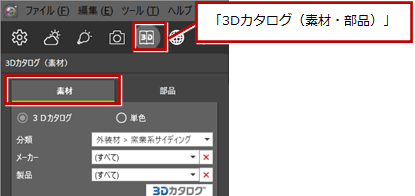
- 「3Dカタログ」「単色」で、使用する素材の種類を選択します。
ここでは、3Dカタログマスタの素材を使用するため「3Dカタログ」をONにします。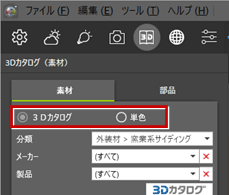
- 「分類」で使用する素材の分類を選択します。
ここでは、クロスの色を変更するため「内装材>クロス」を選択します。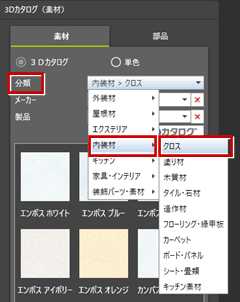
- 画面右上のプルダウンメニューで、変更の範囲を設定します。
ここでは、壁一面分のクロスの色のみを変更するため「面」または「PACK素材」を選択します。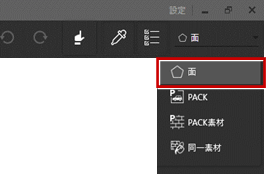
- 使用したい素材を立体にドラッグ&ドロップします。
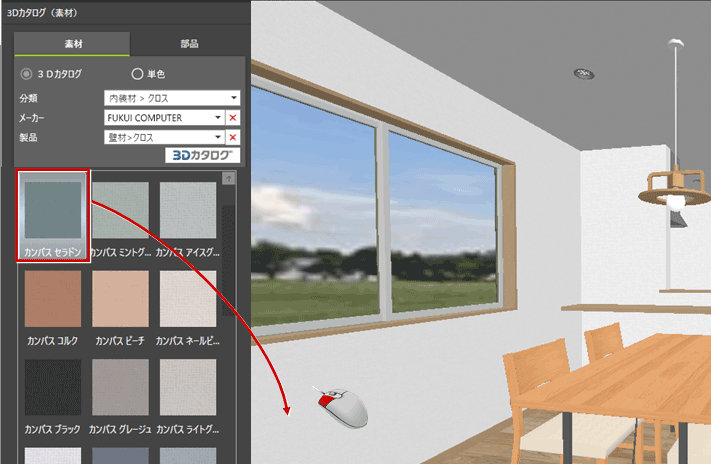
- 素材が変更された範囲が選択された状態になります。
「選択」ボタンをクリックして、選択状態を解除してください。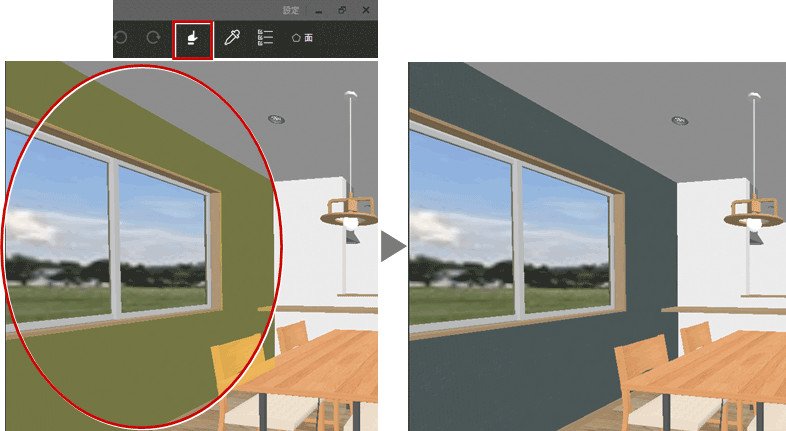
メモ
- 変更単位の「面」「PACK」「PACK素材」「同一素材」について
面 指定した面のみ変更します。
建具のガラス面にドラッグした場合、指定したガラス面のみ変更されます。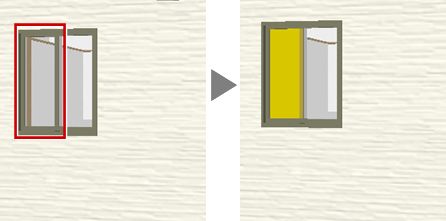
PACK 指定した面のパック状態で変更します。
建具のガラス面にドラッグした場合、指定した建具のすべての面が変更されます。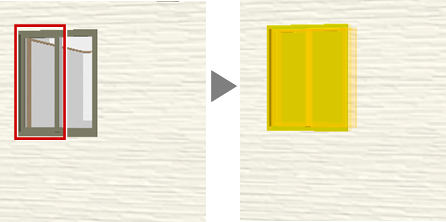
PACK素材 パック内の、指定した面と同一素材の部分を変更します。
建具のガラス面にドラッグした場合、指定した建具のすべてのガラス面が変更されます。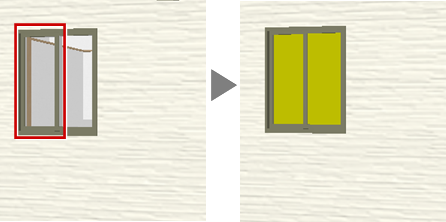
同一素材 モデル内の、指定した面と同一素材の部分を変更します。
建具のガラス面にドラッグした場合、モデル内のすべての建具のガラス面が変更されます。
※「ガラス半透明」のON、OFFが異なるときは、指定した面と同じガラス面しか変更されません。
※V-styleまたはパーススタジオで素材、質感を変更している場合は、指定した面と同じ素材、質感のガラス面しか変更されません。